华为Y518-T00刷机详细步骤是怎样的?
华为Y518-T00作为一款入门级安卓手机,用户可能会因系统卡顿、存储空间不足或希望体验定制ROM等原因考虑刷机,刷机是指通过特定操作将手机操作系统替换为其他版本或自定义固件的过程,但操作存在一定风险,需谨慎对待,以下将详细介绍华为Y518-T00刷机的准备工作、具体步骤及注意事项,帮助用户顺利完成操作。

刷机前的准备工作
刷机前充分准备是避免操作失败和设备损坏的关键,需完成以下步骤:
备份重要数据
刷机会清除手机内部存储数据,包括联系人、短信、照片、应用及系统设置等,建议通过以下方式备份:
- 联系人/短信:通过华为“手机克隆”应用或华为云服务同步至云端;
- 照片/视频:拷贝至电脑或存储卡,或上传至百度网盘、Google Photos等云平台;
- 应用数据:对于支持备份的应用(如微信、QQ),使用其内置备份功能;
- eMMC分区备份(可选):使用TWRP或第三方工具完整备份系统分区,方便刷机失败时恢复。
确认手机型号与解锁状态
- 确认型号:进入“设置”-“关于手机”-“型号名称”,确保为“Y518-T00”,避免刷入错误固件导致变砖;
- 解锁Bootloader(需解锁BL):部分华为机型需先解锁Bootloader才能刷入第三方 recovery,但Y518-T00作为老机型,官方可能不提供解锁途径,需通过第三方工具(如华为刷机工具)操作,解锁过程会清除数据,需提前备份。
下载必要工具与固件
- 固件文件:根据需求选择官方原厂包或第三方ROM(如LineageOS、Pixel Experience等),官方固件可从华为官方支持页面或第三方可靠站点(如“华为官方论坛”)下载,确保版本号与手机当前系统匹配(如Y518-T00的Android 4.4/5.1版本);
- 刷机工具:
- 官方刷机工具:华为“eRecovery”或“华为刷机助手”(适用于官方原厂包刷机);
- 第三方工具:SP Flash Tool(适用于MTK芯片机型的线刷)、TWRP Recovery(适用于第三方ROM刷入);
- 驱动程序:安装华为USB驱动,确保电脑能识别手机(可通过华为官网驱动助手安装)。
其他准备
- 电量要求:手机电量需保持在50%以上,避免刷机中途断电;
- 关闭“查找手机”与“解锁校验”:进入“设置”-“安全”-“查找手机”,关闭功能并移除华为账号;
- 电脑环境:Windows系统需关闭杀毒软件和防火墙,避免工具被误拦截;Mac/Linux用户需安装相应驱动或虚拟机。
华为Y518-T00刷机方法
根据固件类型不同,刷机主要分为“官方原厂包刷机”和“第三方ROM刷机”两种方式,以下是具体步骤:
(一)官方原厂包刷机(推荐新手,风险较低)
官方原厂包刷机可恢复手机至初始系统,适合解决系统卡顿、死机等问题,操作步骤如下:
-
下载官方固件:
访问华为官方支持页面,输入“Y518-T00”选择对应机型,下载与当前系统版本一致的官方固件包(格式为“.zip”或“.app”),并解压至电脑桌面。 -
进入recovery模式:

- 关机状态下,长按“音量上键”+“电源键”约10秒,进入华为recovery界面(不同版本按键组合可能略有差异,若无效可尝试“音量下键”+“电源键”);
- 通过“音量键”选择“apply update from external storage”(从存储卡更新)或“apply update from internal storage”(从手机存储更新),按“电源键”确认。
-
选择固件包并刷机:
- 在文件列表中找到下载的官方固件包(如“update.zip”),按“电源键”确认;
- 等待系统自动解压并刷写,期间手机会自动重启,切勿操作或断开连接。
-
恢复出厂设置:
刷机完成后,在recovery界面选择“wipe data/factory reset”(清除数据/恢复出厂设置),清除缓存后选择“reboot system now”(重启系统),首次开机可能需要3-5分钟。
(二)第三方ROM刷机(需第三方Recovery,适合进阶用户)
若希望体验定制系统(如Android 7.0及以上),需刷入第三方ROM,步骤如下:
-
安装第三方Recovery(如TWRP):
- 下载对应Y518-T00的TWRP镜像文件(格式为“.img”);
- 使用SP Flash Tool:打开工具,选择“Download”-“scatter加载”,导入scatter文件,勾选“recovery”分区,点击“固件升级”,将手机通过USB连接电脑(需关机状态下按“音量下键”+“电源键”进入联机模式),点击“download”刷入Recovery。
-
刷入第三方ROM:
- 将下载的第三方ROM包(如LineageOS的“.zip”文件)和GApps(Google服务框架,可选)拷贝至手机存储根目录;
- 进入TWRP Recovery:长按“音量上键”+“电源键”进入,选择“Install”,找到ROM包并滑动确认刷入;若需GApps,重复操作刷入GApps包。
-
清除数据并重启:
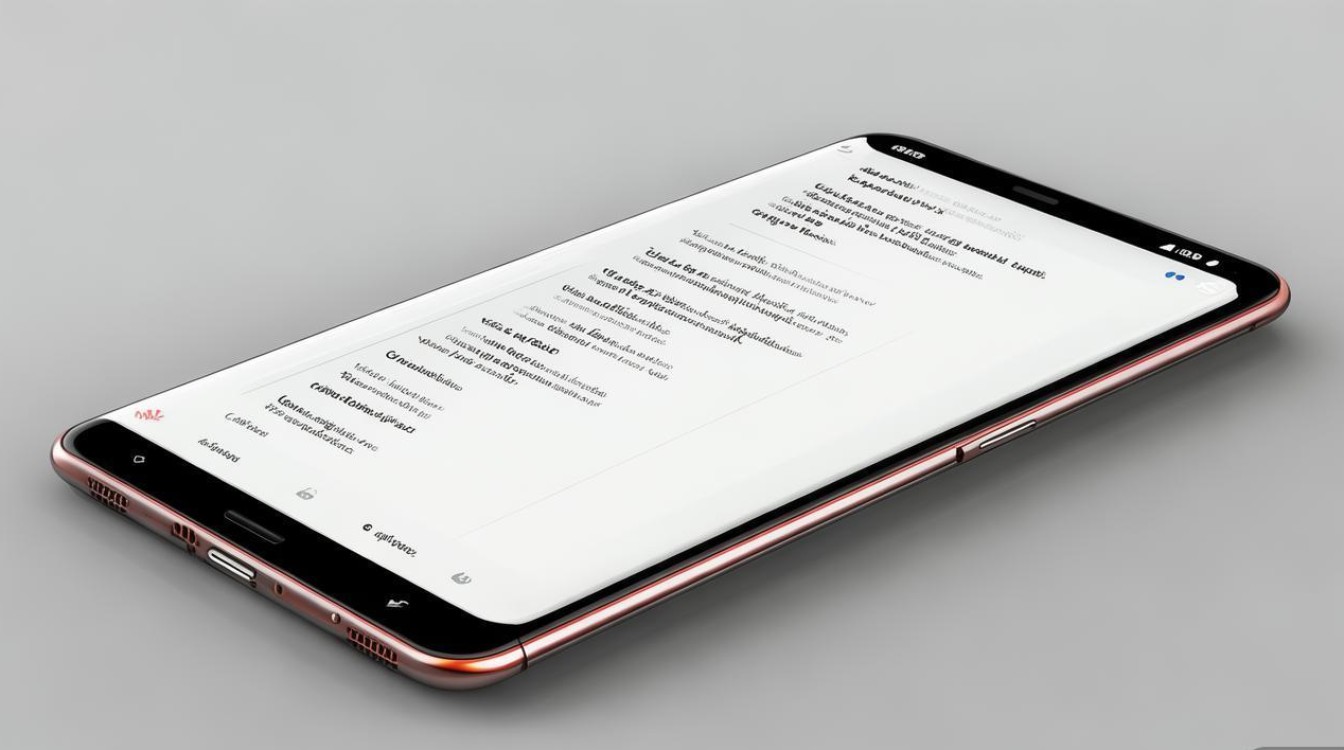
- 刷入完成后,返回TWRP主界面,选择“Wipe”-“Advanced Wipe”,勾选“Dalvik Cache”“Cache”“System”分区(注意:勿勾选“Internal Storage”避免清除个人数据),滑动清除;
- 选择“Reboot System”重启,首次开机进入系统可能需要较长时间,耐心等待即可。
(三)常见刷机工具对比
| 工具名称 | 适用场景 | 优点 | 缺点 |
|---|---|---|---|
| 华为eRecovery | 官方原厂包刷机 | 操作简单,稳定性高 | 功能有限,仅支持官方固件 |
| SP Flash Tool | 线刷官方/第三方固件 | 支持修复部分软砖问题 | 需电脑驱动,操作较复杂 |
| TWRP Recovery | 刷入第三方ROM | 支持自定义分区,功能强大 | 需先解锁BL,部分机型兼容性差 |
刷机后常见问题解决
-
刷机后无法开机:
- 进入recovery模式,选择“reapply update”(重新刷入固件)或恢复备份的eMMC分区;
- 若仍无法开机,尝试通过SP Flash Tool线刷官方固件(需提前备份固件散文件)。
-
无信号/Wi-Fi无法使用:
- 刷入官方基带文件:下载对应版本的基带包,通过TWRP或SP Flash Tool刷入;
- 若为第三方ROM问题,更换其他兼容版本的ROM。
-
耗电快/卡顿:
- 恢复出厂设置(清除缓存);
- 关闭后台应用和定位服务,或更换更轻量级的第三方ROM。
刷机注意事项
- 风险提示:刷机存在变砖、硬件损坏风险,建议新手优先选择官方原厂包;
- 固件来源:务必从官方或可信站点下载固件,避免刷入带病毒的修改版;
- 保修影响:第三方刷机可能导致官方保修失效,建议提前咨询华为客服;
- 操作规范:刷机过程中勿断开USB连接,避免强制关机或按键操作。
相关问答FAQs
Q1:刷机失败后手机无法开机怎么办?
A:首先尝试进入recovery模式(长按“音量上键”+“电源键”),选择“reapply update”重新刷入固件包;若无法进入recovery,需使用电脑安装华为驱动,通过SP Flash Tool线刷官方固件散文件(需提前下载对应版本的scatter文件和固件镜像),若仍无法解决,建议送修检测硬件问题。
Q2:刷入第三方ROM后如何恢复官方系统?
A:恢复官方系统有两种方式:
- 官方原厂包刷机:下载官方固件包,通过TWRP Recovery刷入,完成后清除“System”“Data”“Cache”分区,重启即可;
- eMMC恢复:若提前备份了eMMC分区,可通过TWRP的“Restore”功能恢复官方系统备份,注意:恢复官方系统会清除所有第三方ROM数据,需提前备份重要文件。
版权声明:本文由环云手机汇 - 聚焦全球新机与行业动态!发布,如需转载请注明出处。


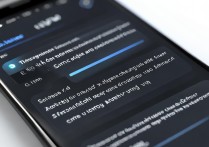
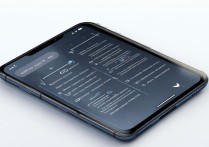








 冀ICP备2021017634号-5
冀ICP备2021017634号-5
 冀公网安备13062802000102号
冀公网安备13062802000102号